Las presentaciones de diapositivas son una buena forma de explorar carpetas de imágenes, especialmente aquellas que contienen sus momentos favoritos. No es difícil crear una película fotográfica, muchos visores de imágenes vienen con una.
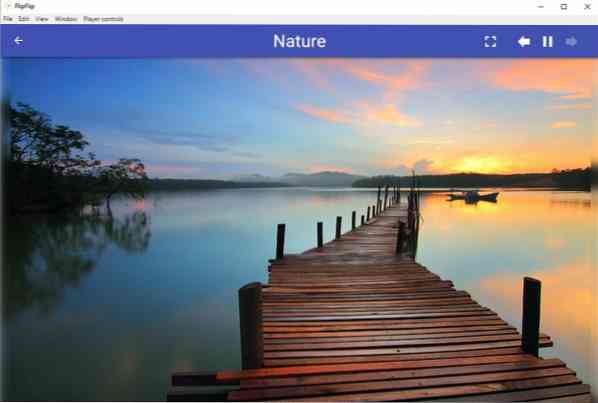
FlipFlip es un software de generación de presentaciones de diapositivas de código abierto que aleatoriza sus carpetas de imágenes, álbumes web y los muestra con efectos geniales. El programa tiene una interfaz moderna con un montón de opciones en la barra lateral. Haga clic en el botón de menú Hamburguesa en la esquina superior izquierda, para alternar los nombres de los elementos de la barra lateral, ayuda a navegar entre varias secciones un poco más fácil.
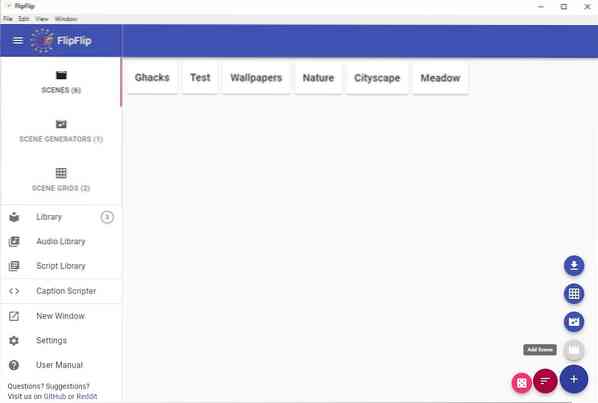
La primera opción en la barra lateral se llama Escenas, es un nombre elegante para presentaciones de diapositivas. Haga clic en el botón Agregar en la esquina inferior derecha, muestra una serie de opciones, seleccione la última para agregar una nueva escena. Puede asignar un nombre a una escena haciendo clic en el texto en la parte superior de la ventana.
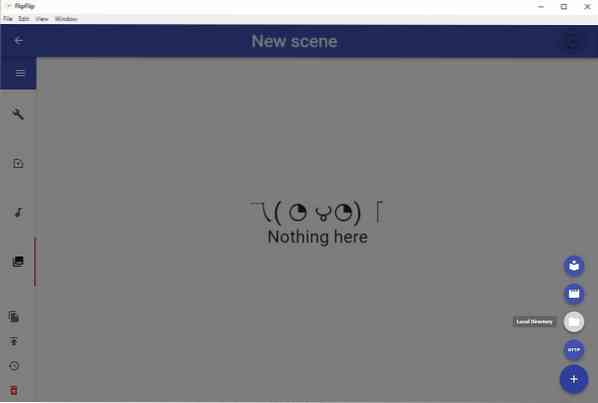
Presione el botón + nuevamente, y mostrará cuatro formas de agregar medios a una escena. Puede agregar medios locales como imágenes, videos, listas de reproducción o incluso un directorio completo. FlipFlip también le permite importar medios remotos a través de URL, e.gramo. un álbum web de Imgur, Reddit, Twitter, Instagram, etc. Haga clic en el icono de reproducción en la esquina superior derecha de la ventana y su escena estará lista para reproducirse. Los controles de reproducción aparecen en la parte superior de la pantalla del visor de escenas y se pueden usar para cambiar entre imágenes, reproducir / pausar la reproducción y saltar al modo de pantalla completa.
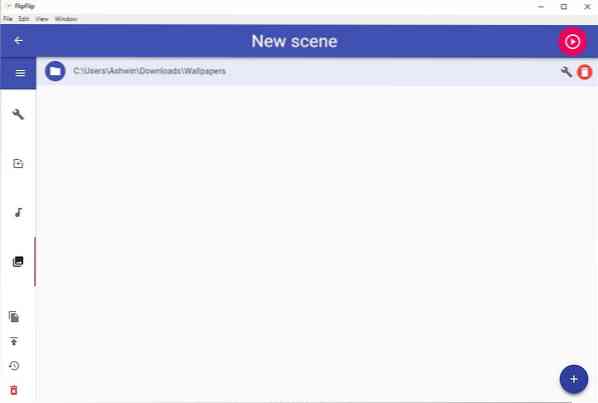
Ahora, eso es solo lo básico, echemos un vistazo a algunas opciones avanzadas. El ícono de llave inglesa en la barra lateral lo lleva a las opciones de Escena, donde puede ajustar el intervalo de tiempo, el orden de las imágenes y el volumen del video. FlipFlip puede ajustar las imágenes al ancho, alto, estirar o centrar las imágenes de su monitor. Alternar el desenfoque del fondo, ajustar su intensidad para obtener un efecto bokeh genial. Incluso puede hacer que el programa cambie a una escena diferente al final de la presentación de diapositivas actual.
La mitad derecha de la página tiene opciones para configurar la orientación de la imagen o video, controlar la velocidad de reproducción del video. Si los videos y GIF que seleccionó son largos, puede configurar el programa para que solo reproduzca una parte del contenido, antes de cambiar al siguiente medio.
Dirígete a la configuración de Efectos en FlipFlip para elegir los diversos modos de transición que usa el programa al cambiar entre imágenes. Las opciones disponibles incluyen Zoom, Cross-Fade, Strobe, Fade In / Out y Panning. Cada uno de estos efectos tiene su propio conjunto de controles que puede personalizar.
Dale a tu presentación de diapositivas un poco más de vida agregando listas de reproducción de audio. También puede agregar superposiciones de texto a la escena. Antes de que pueda agregar una lista de reproducción, deberá importar pistas de audio de la biblioteca, el programa es compatible con los formatos MP3, M4A, WAV y OGG. Del mismo modo, puede agregar guiones de subtítulos, si eso es lo suyo.
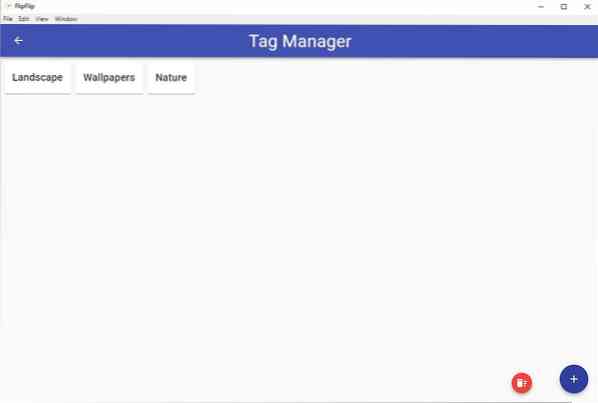
FlipFlip puede generar escenas aleatorias utilizando archivos de su biblioteca como fuente, para hacer este cambio a la pestaña Generadores de escenas en la barra lateral y establecer las reglas para la generación de presentaciones de diapositivas. La otra pestaña, Scene Grid muestra múltiples escenas en un formato de cuadrícula, tendrá que crear algunas escenas para que aparezcan en el selector de cuadrícula. Etiquete una fuente haciendo clic en Administrar etiquetas en la barra lateral, esto le ayuda a encontrar rápidamente el contenido que está buscando usando la barra de búsqueda. Puede exportar una escena a un archivo JSON, o también a toda su biblioteca.
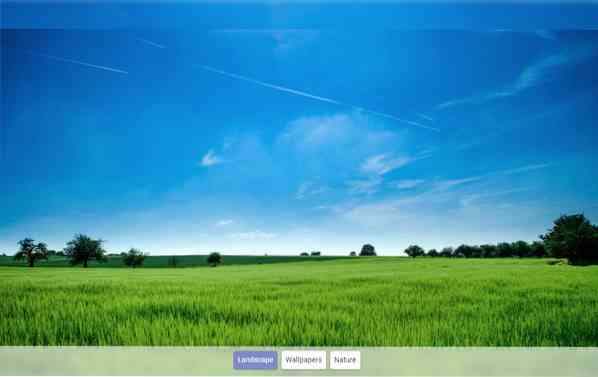
La pestaña Configuración le permite configurar FlipFlip para mantenerse al tanto de otros programas, alternar el modo de pantalla completa, establecer el tamaño mínimo para imágenes y videos. Los colores de la interfaz del programa se pueden personalizar y, opcionalmente, puede habilitar el programa para que funcione en modo portátil para que guarde la configuración en su carpeta principal. Puede hacer una copia de seguridad y restaurar su configuración desde esta página.
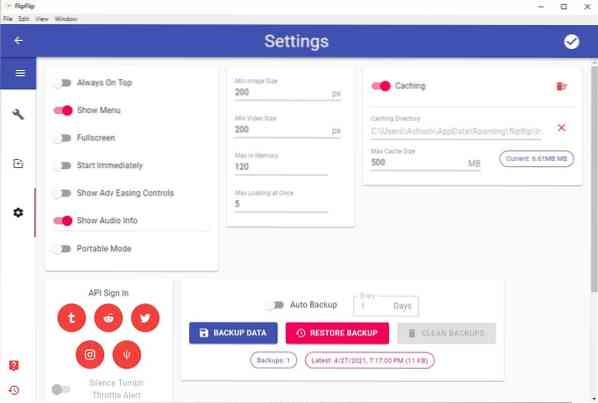
FlipFlip está escrito en Electron. El programa está disponible para Windows, macOS y Linux. Tiene muchas más opciones de las que puede necesitar o usar. Consulte el tutorial incorporado, es bastante extenso. El único problema es que compartir una presentación de diapositivas no es tan fácil como con otros programas.

FlipFlip
Para ventanas
Descargar ahora Phenquestions
Phenquestions


